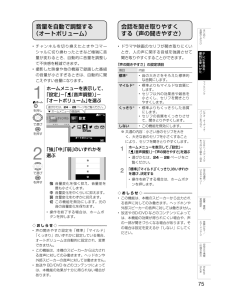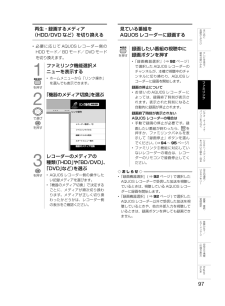Q&A
取扱説明書・マニュアル (文書検索対応分のみ)
"DVD"7 件の検索結果
"DVD"100 - 110 件目を表示
全般
質問者が納得PS2だと仕方ない話しですね・・・ここ最近の据え置きタイプのDVDプレイヤーは、HDMI端子付きでアップコンバーターが大概付いてますので、ある程度補正してくれます<(_ _)>そういうプレイヤーを買い求めるか、BDレコーダーとかDVDレコーダーでも大概のものは、アップコンバーターが付いてますので、そういうのにするのも手かと・・・プレイヤーを求めるなら、HDMI端子付きを選んでください<(_ _)>多分、5000円前後で買えると思います<(_ _)>BDプレイヤーなら、1....
5279日前view91
全般
質問者が納得まぁ・・・厳密に言えば「少しだけD端子の方が上」です。少しだけね。DVDの映像って「映像信号/青色差/赤色差」の3信号で収容されてるんです。で、D端子はその3信号をそのまま伝送しますのでロスが少ないのです。黄色のケーブルは、それらの3信号をPS3内部で混合し、同期信号なども全て1本にまとめてしまうのでそれぞれの信号がどうしても干渉し合って劣化してしまいます。ですので、厳密に言えばD端子の方がDVDの鑑賞に関しては上です。
5289日前view151
全般
質問者が納得K5に繋いだUSB-HDDに録画した番組を、DVDレコーダーに移動させてDVD化できるか、と聞きたいんでしょ?だとしたらできません。シャープの録画TVはレコーダーに移動できません。K5はUSB-HDDに録画中はCH固定になってしまいます。初めからBDかDVDレコーダーを買ってそこに録画したほうがいいと思います。、USB-HDD録画は見て消し専用と割り切るしかありません。価格、HDD容量、2番組同時録画の可否、財布とご相談の上、ここで選んでください。http://kakaku.com/specsearch/2
5324日前view73
全般
質問者が納得「マルチタスク」と言う言葉が最近のレコーダーの機能のトレンドです。編集する時に、いかに規制がなく編集やダビングが出来るか、です。そう言う意味ではパナソニックとソニーが断トツです。画質なども両メーカーがトップです。シャープも東芝などに比べてはずっとイイのですが、トータルを考えればソニーにするのがベストだと思います。それから、外付けのHDDが使えるのかも大事です。今年からのソニー製には全部外付けHDDが対応になったと聞いてますが、AT750Wは昨年秋発売だった記憶があります(今年始めだったらゴメンナサイ)価格コ...
5133日前view82
全般
質問者が納得レコーダーで録画するのにテレビは関係ありません。テレビがなくても録画はできます。しかし、録画予約の時と、録画したものの再生の時だけはテレビが必要です。テレビの枠割はそれだけです。
5141日前view137
全般
質問者が納得アナログ放送とデジタル放送では、画像のきめ細かさが違いますし、ブラウン管テレビと今の液晶テレビも表示するきめの細かさが違います。アナログ放送の映像を今の液晶テレビでは細かさが違うので、昔の小さい映像を無理に大きい映像で映し出してる感じです。そのまま拡大すると、昔のファミコンのようにカクカクになるので、ぼかして処理してる物と思われます。
5193日前view34
ファミリンク機能を使って録画 再生 視聴する・・ファミリンク見ている番組の録画AQUOSレコーダー録画予約再生AQUOSオーディオ携帯電話ファミリンクで使う ・・・・・・・・・・・・・・・・・・・・・・・・・・・・・・・・・・・・・・・・ 90ファミリンク機能を使うための準備について ・・・・・・・・・・・・・・・・・・・・・・・・・・・・・91ファミリンク対応機器から本機を自動で起動する ・・・・・・・・・・・・・・・・・・・・・・・91録画先として使う機器を選ぶ ・・・・・・・・・・・・・・・・・・・・・・・・・・・・・・・・・・・・・・・・・92ファミリンク録画予約の録画先として使うレコーダーを選ぶ ・・・・・・・・・・・・・92本機のリモコンでAQUOSレコーダーの選局などの操作をできるようにする ・・・・・・・・・・・・・・・・・・・・・・・・・・・・・・・・・・・・・・・・・・・・・・・・93本機からAQUOSレコーダーの電源を入/切するには ・・・・・・・・・・・・・・・・・・・93一般のHDMI機器が誤作動するときは ・・・・・・・・・・・・・・・・・・・・・・・・・・・・・・・・・93ファミ...
音量を自動で調整する(オートボリューム)会話を聞き取りやすくする(声の聞きやすさ)おはみめ読じくにださい• チャンネルを切り換えたときやコマーシャルに切り換わったときなど極端に音量が変わるとき、自動的に音量を調整して不快感を軽減できます。• 撮影した映像や他の機器で録画した番組の音量が小さすぎるときは、自動的に聞こえやすい音量になります。1ホームメニューを表示して、「設定」「 (音声調整)−−」「オートボリューム」を選ぶ選びかたは、24 ∼ 28 ページをご覧ください。を押し• ドラマや映画のセリフが聞き取りにくいとき、人の声に関する音域を強調させて聞き取りやすくすることができます。項目で選びを押すオートボリュームオートボリューム[切][切]2で選び「強」中」弱」「 「のいずれかを選ぶ弱切を押す強 音量変化を強く抑え、音量差を最も小さくします。中 音量変化を中くらいに抑えます。弱 音量変化をわずかに抑えます。切 この機能を無効にします。元の音の音量変化を保ちます。• 操作を終了する場合は、ホームボタンを押します。見るマイルド※/• 標準よりもマイルドな音質にします。• セリフ以外の効果音や雑音を小さくし、セリ...
音質を調整する(音声調整)おはみめ読じくにださい• 選択している AV ポジションの音声を調整できます。• 普段テレビを視聴しているときの音量にして調整してください。• AVポジションごとに、音声調整を記憶できます。先にAVポジション(⇒ 68 ページ)を選んでから音声調整を行ってください。項目内容オートボリュームをい見か• 音声調整をすべて工場出荷時の設定に戻します。(「声の聞きやすさ」は除きます。)る• 内蔵のスピーカーで臨場感あふれるサラウンド空間を擬似的に実現します。リセット使• 左右のスピーカー音声のバランスを調整できます。サラウンドビレ• 低音を調整できます。バランスな• 高音を調整できます。低音テ利• 自動的に最適な音量に調整する機能です。(調整のしかた⇒ 75 ページ)高音便声の聞きやすさた/ファミリンクパビコオソ• 人の声や会話などを聞きやすくするための設定です。(調整のしかた⇒ 75 ページ)デン・をオつーなデぐィオ◇おしらせ◇・次の場合は音声調整ができません• AV ポジションを「ダイナミック(固定)」にしているとき• ヘッドホンを接続しているとき(「ヘッドホン」設定が「モード 2」のと...
再生・録画するメディア(HDD/DVD など)を切り換える見ている番組をAQUOS レコーダーに録画するおはみめ読じくにださい• 必 要 に 応 じ て AQUOS レ コ ー ダ ー 側 のHDD モード/ BD モード/ DVD モードを切り換えます。1ファミリンク機能選択メニューを表示する• ホームメニューから「リンク操作」を選んでも表示できます。を押す2「機器のメディア切換」を選ぶリンク操作択 で実行 で終了 ××× ×××決定戻る機能選択リンク操作で選びレコーダー電源入/切を押すファミリンクパネル録画リストから再生スタートメニュー表示機器のメディア切換機器のメディア切換3を押すレコーダーのメディアの種類「HDD」「BD/DVD」(や、「DVD」など)を選ぶ• AQUOS レコーダー側の操作したい記録メディアを選びます。• 「機器のメディア切換」で決定するごとに、メディアが順次切り換わります。メディアが正しく切り換わったかどうかは、レコーダー側の表示をご確認ください。を押す録画したい番組の視聴中に録画ボタンを押す便テなビ利レ使をい見• 「 録 画 機 器 選 択 」 ⇒ 92 ...
見ている番組をすぐに録画する(ワンタッチ録画)◆重要◆フ ァ ミ リ ン ク で 録 画 を 行 う 前 に AQUOS レコーダー側の録画準備が必要です。次のことなどを確認します。• 本機と AQUOS レコーダーをつないでいますか。• B-CAS カードが挿入されていますか。有料放送を録画するときは、有料放送の受信契約時に登録した B-CAS カードが、AQUOS レコーダーに挿入されていることを確認してください。• アンテナが接続されていますか。• 記録メディア(HDD、BD、DVD など)に空き容量がありますか。• 本機のホームメニューから「リンク操作」−「ファミリンク設定」−「録画機器選択」で録画機器をつないでいる入力を選んでいますか。(⇒ 92 ページ)• 初期設定では入力 1 に接続したレコーダーに録画する設定になっています。96LC-24K5.indb 962010/12/16 13:36:47
VHS ビデオなど外部機器の映像を見るビデオデッキや DVD プレーヤーの画面に切り換える(入力切換)ビデオデッキやDVD プレーヤーとつなぐ⇒170 ∼ 173 ページ• テレビ放送の画面から外部入力画面に切り換えると、ビデオや DVD が見られるようになります。入力/放送ボタン▼本体側面灰 色 で 表 示 し た 手 順 は VHS ビ デ オ デ ッ キ やDVD プレーヤーの操作です。123VHSビデオデッキやDVDプレーヤーを本機に接続し、電源を入れる再生したいビデオテープやディスクをセットする入力切換メニューを表示する• 表示中に次の操作を行います。を押す4繰り返し押し、機器を接続した入力名を選ぶ• 上下カーソルボタンでも選択できます。を押す (例)本機の入力 1 に接続した機器の映像を見るときは、「入力 1」を選ぶチャンネル入力切換択 で実行 で終了 ××× ×××決定戻るHDDHDD地上DBS入力切換テレビ入力1入力112345◇おしらせ◇本体の入力/放送ボタンでも入力を切り換えられます。• ボタンを押すたびに次の順で切り換わります。(放送の種類も切り換えられます。)B...
故障かな?と思ったら• 故障かな?と思ったら、修理を依頼される前にもう一度お調べください。なお、アフターサービスについては「保証とアフターサービス」(⇒ 238 ページ)をご覧ください。まず確認してください電源が入らない電源コードのプラグを奥まで確実に差し込んでください(⇒ 179 ページ)・本機は電源コンセントの近くに設置し、電源プラグへ容易に手が届くようにしてください。電源プラグ▼側電源スイッチランプが点灯していないときは、本体の電源スイッチを押して電源を入れてください(⇒23ページ)面操作部電源コンセント(AC100V)• 本機は本体の電源スイッチを押して切っても電源ランプは消えません。リモコンで電源が入ります。• 電源ランプを消し、リモコンで電源が入らないようにするには、「電源スイッチ設定」で「モード 2」に変更してください。(⇒ 36 ページ)POWERTIMERREC▲本体ランプ部POWER(電源)ランプ・緑色点灯:動作状態・赤色点灯:待機状態・消灯:電源オフ状態TV 放送が見られないアンテナケーブルの端子を奥まで確実に差し込んでください(⇒ 166 ∼ 169 ページ)ビデオ・DVD が見られな...
5VHSビデオデッキやDVDプレーヤーを再生する• VHS ビデオデッキや DVD プレーヤーの再生映像が本機の画面に表示されます。• VHS ビデオデッキや DVD プレーヤーによっては、映像を出力するために設定が必要になる場合もあり ま す。 設 定 の し か た に つ い ては、接続した VHS ビデオデッキやDVD プレーヤーの取扱説明書をご覧ください。入力 4 の映像が表示されないときはおはみめ読じくにださい• 入力 4 の映像が表示されない場合、以下の操作を行ってください。12便テなビ利レ入力切換ボタンを押して、表示されない入力(入力4)を選ぶ使をい見かるた/ホームメニューを表示して、」「設定」「 (機能切換)−−「外部端子設定」を選ぶフ選びかたは、24 ∼ 28 ページをご覧ください。ァミ▼ ホームメニューの画面例リンホーム約HDMI 端子につないで見られる映像の種類機能切換映像の種類パビコオソデ視聴操作・ファミリンク設定ンおはようタイマー• 対応している音声信号はリニア PCM、サンプリング周波数 48kHz、44.1kHz、32kHzです。D端子の種類ク設 定択 で実行 で終...
オーディオリターンチャンネル(ARC)対応のAQUOSオーディオをつないだときは• 「ARC(オーディオリターンチャンネル)」は、テレビのチューナーの音声を HDMI ケーブルを使って AV アンプなどに伝送する機能です。• 「ARC 設定」を「自動」に設定すると、本機とARC 対応の AQUOS オーディオを HDMI ケーブル一本で接続することができます。(デジタル音声ケーブルは必要ありません)。この機能は、入力 1 端子に接続したときのみ使えます。1ホームメニューを表示して、「リンク操作」−「ファミリンク設定」を選ぶ選びかたは、24 ∼ 28 ページをご覧ください。を押し番組内容に適した音に切り換えるで選び ××× ××× で実行 で終了決定戻るリンク操作音声出力機器切換を押す[AQUOSで聞く]ファミリンク機器リストにだ• デジタル放送のジャンル情報に従って、AQUOS オ ー デ ィ オ を 適 切 な サ ウ ン ドモードに切り換えられます。1便テなビ利レ使をい見かるホームメニューを表示して、「リンク操作」−「ファミリンク設定」を選ぶた/フ選びかたは、24 ∼ 28 ページをご...
AQUOS レコーダーの録画リストから再生する• 本機のリモコンを使って、本機と HDMI接続した AQUOS レコーダーの録画リストから見たい番組を再生します。• あらかじめ「連動起動設定」を「する」に設定します。(⇒ 91 ページ)1◇おしらせ◇• AQUOS レコーダーが DVD モードになっていて DVD ビデオなどの録画リストがないディスクがセットされている場合、録画リストは表示されません。ホームメニューから「リンク操作」−「機器のメディア切換」を選んで、AQUOSレコーダーのモードを切り換えてください。• PinP のときは、以下のボタンでレコーダーのスタートメニュー、番組表や録画リストなどの操作はできません。おはみめ読じくにださい便テなビ利レ使をい見かるた/ファミリンク機能選択メニューを表示するファミリ• ホームメニューから「リンク操作」を選んでも表示できます。ンクを押す2「録画リストから再生」を選ぶパビコオソリンク操作× ××× ×××択 で実行 で終了決定戻るデ機能選択ン・をオつーなデリンク操作ぐィオで選び・レコーダー電源入/切をUなを押すBつSファミリンクパネルいハ...
- 1